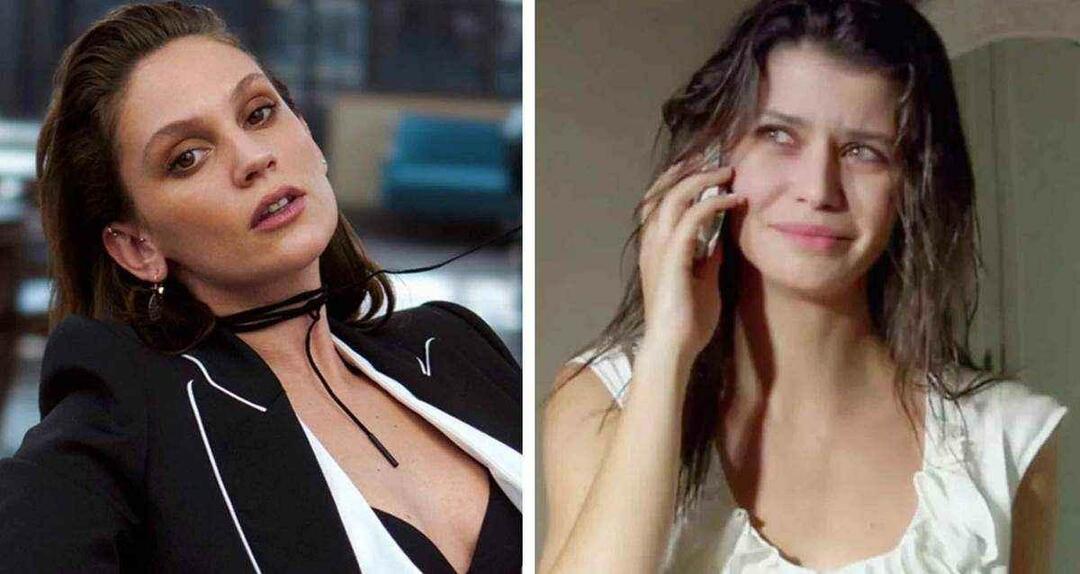Xbox 360 Slim: Lägg till en extern flashenhet för extra lagring
Microsoft Xbox Videospel / / March 18, 2020
Xbox 360 Slim kommer bara med en 4 GB hårddisk. Det fylls snabbare än du trodde. Om du inte vill spendera 100 $ på 250 GB Xbox-enheten kan du lägga till en flash-enhet för ytterligare lagring.
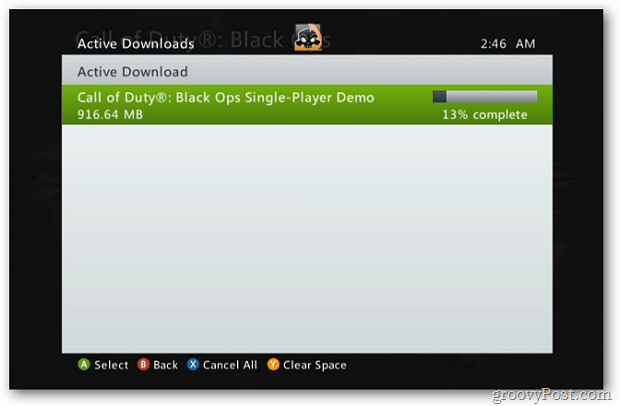
Obs: Xbox Slim stöder endast en flash-enhet upp till 16 GB. Om du är en avslappnad spelare som jag är detta en bra lösning.
Sätt i en tom flashenhet i en tillgänglig USB-port på baksidan av maskinen. Här använder jag en 16 GB Patriot Xporter Rage flash-enhet.
Slå på din Xbox och navigera till från huvudmenyn Mina Xbox >> Systeminställningar med din Xbox Controller.
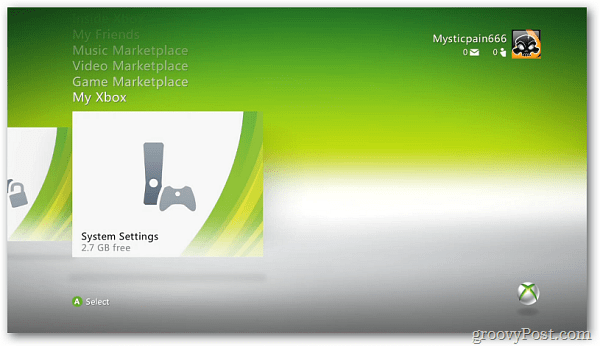
På skärmen Systeminställning väljer du Minne.
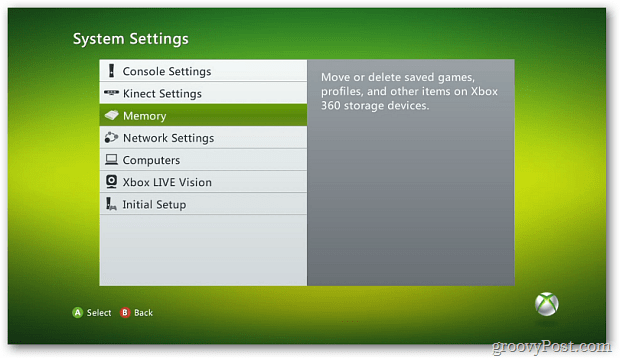
På skärmen Lagringsenheter visas flashenheten. Välj det.
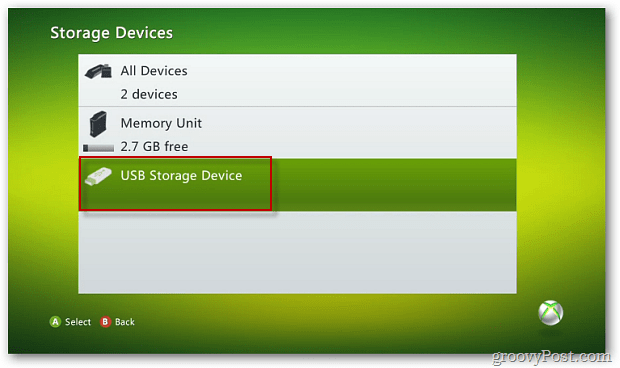
Välj Konfigurera nu på skärmen Konfigurera USB-enhet.
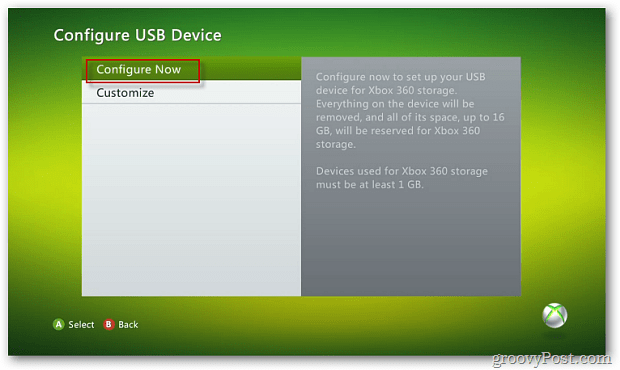
Ett verifieringsmeddelande visas med information om att allt innehåll på enheten går förlorat. Välj Ja.
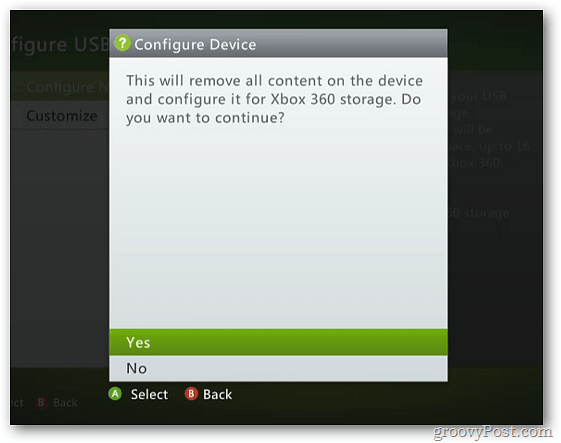
Vänta nu medan flashenheten är formaterad och konfigurerad för lagring av ditt Xbox-innehåll.
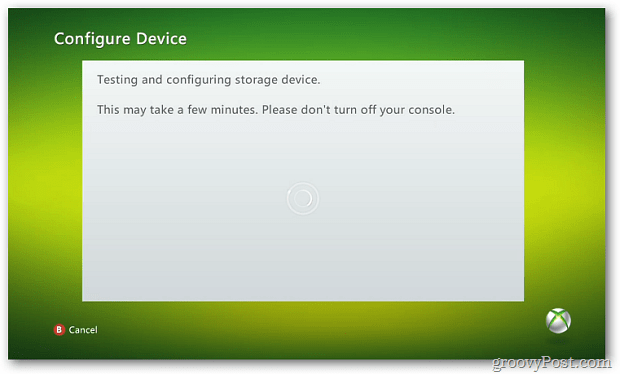
När processen är klar får du följande meddelande som säger att enheten är redo att användas. Välj OK.
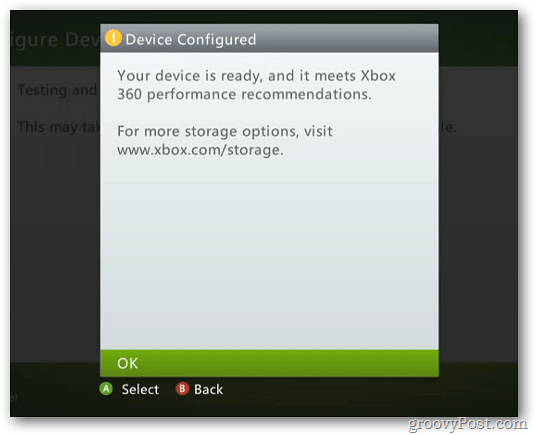
Nu på skärmen Lagringsenheter ser du din flash-enhet och mängden ledig lagring. Välj flash-enhet.
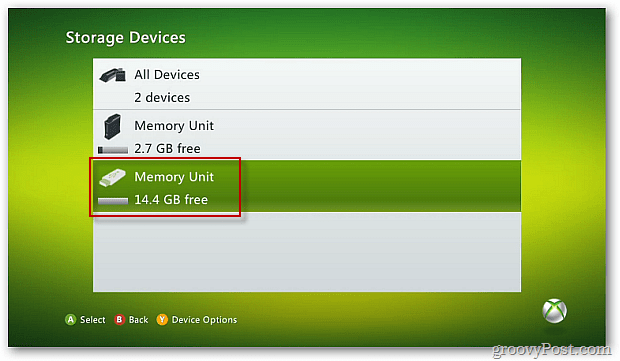
På skärmen Minneenhet ser du enheten är tom och redo att lagra dina spel och andra media.
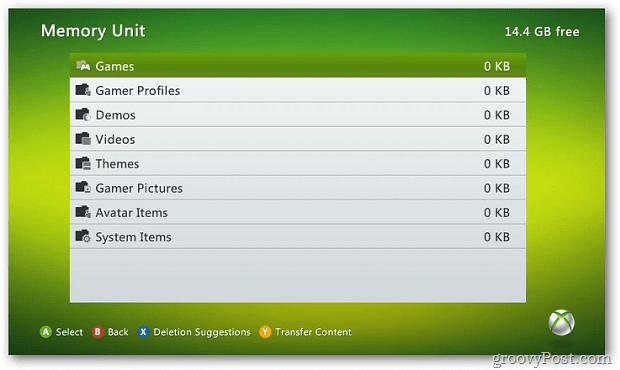
Om du har en spelare på en budget är att lägga till en extern enhet till din Xbox en billigare lösning för extra lagringsutrymme.